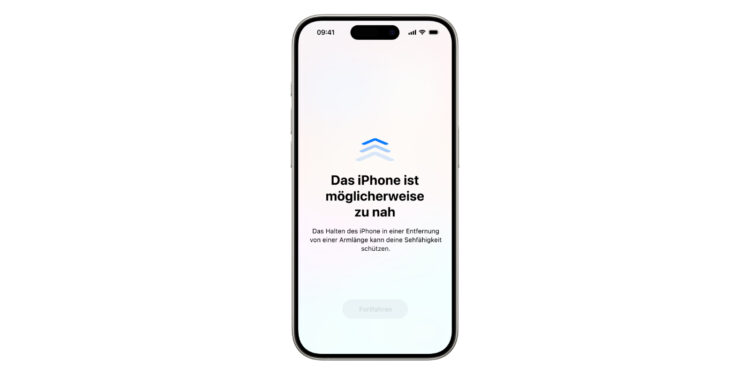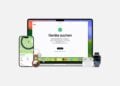Wer sein iPhone regelmäßig nutzt, merkt schnell: Je näher der Bildschirm an den Augen ist, desto schneller werden sie müde. Gerade Kinder halten das Gerät oft viel zu nah ans Gesicht, was auf Dauer schlecht für die Augen ist. Apple hat mit iOS eine Funktion eingeführt, die genau hier ansetzt: „Bildschirmentfernung“. Sie soll dabei helfen, gesündere Sehgewohnheiten zu entwickeln und Überanstrengung der Augen zu vermeiden.
Mit der Funktion „Bildschirmentfernung“ bietet Apple eine technische Lösung für ein weitverbreitetes Problem. Halten Kinder oder Erwachsene ihr iPhone über längere Zeit zu nah vor die Augen, kann das bei jungen Menschen die Entwicklung von Kurzsichtigkeit (Myopie) fördern und bei allen Altersgruppen zu digitalem Sehstress führen. Die neue Funktion nutzt die TrueDepth-Kamera, um die Entfernung zwischen Gesicht und Bildschirm zu messen. Ist der Abstand dauerhaft unter 30 cm, erscheint ein Warnhinweis. Diese Funktion ist vor allem für Kinder gedacht, kann aber auch Erwachsenen helfen, die Bildschirmnutzung bewusster zu gestalten.
Was macht die Funktion „Bildschirmentfernung“ genau
Die Funktion erkennt mithilfe der TrueDepth-Kamera, wenn das iPhone über einen längeren Zeitraum zu nah am Gesicht ist – genauer gesagt weniger als 30 Zentimeter. In dem Fall erscheint ein Hinweis auf dem Bildschirm. Der Nutzer kann erst weitermachen, wenn er das Gerät wieder auf einen gesünderen Abstand bringt. Der Bildschirm bleibt solange gesperrt, bis der Abstand stimmt. Danach lässt sich der Hinweis mit einem Tipp auf „Fortfahren“ schließen. Die Funktion ist besonders für Kinder nützlich. Bei Kindern unter 13 Jahren, die Teil einer Familienfreigabegruppe sind, ist sie automatisch aktiviert. Das bedeutet: Eltern müssen nichts extra einstellen. Das iPhone schützt die Augen des Kindes direkt von selbst.
Warum ist das relevant für die Gesundheit
Wenn ein Gerät wie das iPhone dauerhaft zu nah vor dem Gesicht gehalten wird, kann das die Augen überfordern. Bei jüngeren Nutzern steigt das Risiko für Kurzsichtigkeit – ein Thema, das weltweit zunimmt. Die Forschung zeigt, dass ein größerer Leseabstand das Risiko senkt. Hier setzt Apple mit der Funktion an. Sie erinnert regelmäßig daran, den Abstand zu vergrößern. Auch für Erwachsene ist die Funktion sinnvoll. Sie hilft, Überanstrengung der Augen zu vermeiden – vor allem bei längerer Nutzung des Geräts, etwa bei der Arbeit oder beim Lesen. Ein kurzer Hinweis reicht oft, um das Verhalten zu ändern. Auf Dauer kann das die Augen entlasten und Beschwerden wie trockene Augen, Kopfschmerzen oder Konzentrationsprobleme verringern.
So aktivierst oder deaktivierst du die Funktion
Die Aktivierung der Funktion ist einfach und dauert nur wenige Sekunden. So gehst du vor:
- Öffne auf deinem iPhone die App „Einstellungen“
- Tippe auf „Bildschirmzeit“
- Wähle dort den Punkt „Bildschirmentfernung“ aus
- Aktiviere oder deaktiviere die Option
Wenn die Funktion aktiv ist, reagiert das iPhone automatisch auf einen zu kurzen Abstand. Du kannst das Gerät erst weiter benutzen, wenn du es weiter vom Gesicht weghältst.
- Welches Apple iPhone passt zu mir? Der große Modell-Vergleich
- Warum ein iPhone? Diese Vorteile überzeugen langfristig
iPhone: Warum sich „Bildschirmentfernung“ für alle lohnt
Die Funktion „Bildschirmentfernung“ ist ein unauffälliges, aber sinnvolles Werkzeug für gesündere Bildschirmgewohnheiten. Vor allem Kinder profitieren davon, weil sie häufig zu nah am Display sind – ohne sich der möglichen Folgen bewusst zu sein. Aber auch Erwachsene, die viel mit dem iPhone arbeiten oder es intensiv nutzen, können damit die Augen entlasten. Die Aktivierung ist schnell erledigt und stört im Alltag kaum, bringt aber langfristig gesundheitliche Vorteile. Wenn du dein iPhone ohnehin täglich nutzt, lohnt sich ein Blick in die Einstellungen. Es kostet dich nur ein paar Sekunden – und kann deinen Augen spürbar helfen. Auf der Suche nach Zubehör? Unsere Amazon Storefront ist dein Ziel für hochwertige Produkte, auch für HomeKit! (Bild: Apple)
- iPhone richtig sichern: 5 wichtige Funktionen im Überblick
- iPhone Akku sparen: Wann lohnt sich der Stromsparmodus?
- Fotos-App: Endlosschleife von Videos ganz einfach stoppen
- iPhone Update-Suche fehlgeschlagen? So löst du das Problem